Како да видите замућен текст на веб локацијама
Шта треба знати
- Замућен текст указује да је присутан паивалл, што значи да сајт жели да се пријавите да бисте видели садржај.
- Један од начина да видите замућен текст је да отворите страницу у приватном режиму (Цтрл + Смена + Н или Цтрл + Смена + П).
- Ако то не успије, можете покушати да сакријете паивалл преко алата за програмере вашег претраживача.
Овај чланак објашњава како да видите замућен текст на чланцима са плаћеним зидом да бисте завирили у оно што ћете добити ако се пријавите или претплатите на ту веб локацију. Деблокирање паивалл-а да бисте видели замућени текст не функционише на свим веб локацијама, и иако постоји неколико савета које можете да испробате, најбољи успех ћете имати са првих неколико описаних у наставку.
Користите прокси
Ово ће навести веб локацију да помисли да је то ваша прва посета. Ово функционише само за сајтове који замагљују текст после достигли сте њихово ограничење бесплатних чланака.
Постоји много начина да се то уради - укључујући само брисање колачића вашег претраживача
-
Посетите Интернет архиву, и унесите УРЛ веб странице у оквир за текст.
Ово је услуга архивирања веб локације, тако да оно што радите је да тражите историјске снимке странице. Не постоје све веб странице овде, тако да не функционише за све.
-
Изаберите годину, месец, дан и време. Ако нисте сигурни шта да изаберете, почните са новијим снимцима.
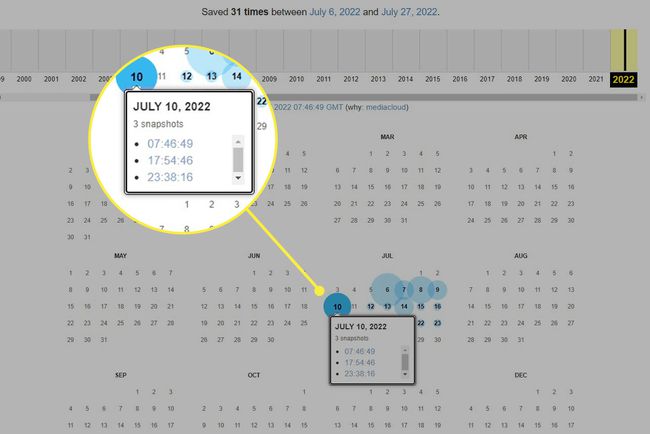
-
Страница, онаква каква је била архивирана у време које сте изабрали, ће се отворити.
Ако Интернет архива не избрише замућени текст, покушајте са другим архивским сајтом као што је Архива.данас. Такође покушајте да отворите веб страницу са плаћеним зидом са инкогнито режим вашег претраживача, Гугл преводилац, 12фт Ладдер, или ОутЛине.
Уђите у режим читача
Едге и други претраживачи имају посебан режим читања који можете отворити и који ће аутоматски сакрити огласе и друге небитне објекте, остављајући само слике и текст чланка. Ово ће вам понекад омогућити да видите замућени текст.
Укључите Цхроме-ов уграђени режим читача ако желите да користите тај претраживач. Показаћемо како ово функционише са Мицрософт Едге-ом.
-
Када је чланак отворен, једноставно изаберите Унесите Иммерсиве Реадер дугме десно од УРЛ адресе. Или притисните Ф9.

-
Страница би одмах требало да се трансформише и сакрије паивалл.

Сакријте или избришите Паивалл
Ако је текст замагљен јер га искачући прозор "физички" скрива, можете га једноставно избрисати! Овај метод функционише само ако је паивалл у суштини лепљиви прозор који скрива садржај.
Пре него што прођете кроз ове кораке, покушајте да притиснете изаћи кључ одмах након учитавања странице или чак током ње. Ово ће често спречити преклапање да сакрије садржај – можда ћете морати да покушате неколико пута тако што ћете освежити страницу.
Ево како то да урадите у Цхроме-у; слично функционише у другим претраживачима:
Кликните десним тастером миша на искачући или замућени текст и изаберите Инспецт да бисте отворили Цхроме алатке за програмере.
Погледајте око себе у коду који је сада видљив на дну екрана да бисте пронашли референцу на нешто о паивалл-у или блокираном тексту. Могло би се рећи преклапање или нешто слично.
-
Кликните десним тастером миша на код и изаберите Избриши елемент. Не брините, све измене које направите су локалне и примењују се само на ваш рачунар; не можете проузроковати никакву штету или променити праву веб локацију.
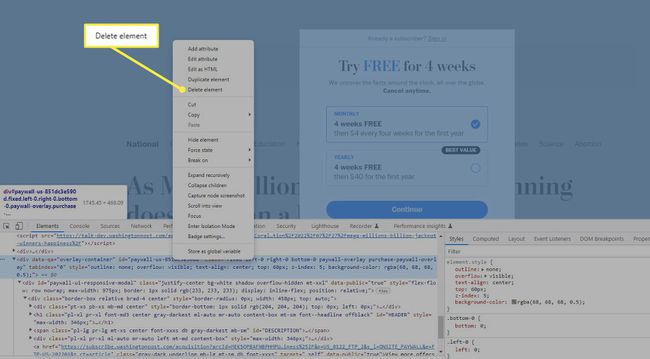
Ако сте избрисали погрешну ствар, или није размутила текст, Цтрл+З ће то поништити, али препоручујемо да покушате да избришете друге ставке у истој области док не пронађете прави исечак кода који припада паивалл-у.
-
Ако и даље не можете да видите текст или можете да видите само његов део, али не можете да скролујете, додајте ово елементу тела:
преливање: видљивоАко већ видите тај атрибут, али он каже сакривен, само уредите текст да кажете видљиво.

На неким веб локацијама може бити помало збуњујуће брисање правих области да бисте уклонили замућени текст или искачући прозор на екрану. Ако сте у алаткама за програмере, али изгледа да не можете да пронађете оно што треба да се уклони, погледајте да ли можете да отворите параграфе чланка одатле.
Само проширите линије које почињу са стр, овако:

Друге идеје за гледање замућеног текста
Једна веб локација може другачије да имплементира свој паивалл од друге, тако да ћете можда морати да покушате нешто друго ако горња упутства нису од помоћи.
На пример, онемогући ЈаваСцрипт да видите да ли се паивалл неће учитати, ставите тачку одмах после ТЛД (на пример., екампле.цом./), или користите наменски паивалл скипер као Унпаивалл.
На крају, можете да натерате веб локацију да мисли да долазите са Фејсбука, што би могло да функционише ако веб локација омогући посетиоцима друштвених медија приступ њиховом садржају бесплатно. Да бисте то урадили, копирајте текст испод и налепите га непосредно испред УРЛ адресе чланка.
http://facebook.com/l.php? у=Такође смо видели овај рад преко Гугла. Ако прегледате чланке на веб локацији из веб локацију, копирајте наслов чланка који желите да прочитате и налепите га у Гоогле. Уместо тога, кликните на њега да бисте видели да ли вас то дозвољава.
Зашто неки чланци имају мутан текст
Постоји један разлог за ово: да резервишете одабрани садржај за претплатнике.
То може доћи у облику плаћених претплатника, где је замагљени текст доступан тек након што платите. Ово је често случај са великим компанијама које себи могу приуштити да ограниче приступ свом садржају. Можда ћете моћи да видите неколико страница нормално пре него што се појави паивалл (замућени текст).
Ако ограничени садржај није за претплатнике који плаћају, онда веб локација само жели да прикупи кориснике. Они ће вас приморати да се пријавите за бесплатан налог пре него што будете могли да приступите садржају. Ово се обично ради да би вам могли е-поштом о дешавањима на њиховој веб локацији.
Да ли би требало да поништите замагљивање садржаја веб локације?
Иако је тачно да веб локација може имати више токова прихода, као што су оглашавање и спонзорисани садржај, заобилажење паивалл-а без сумње директно утиче на приход сајта.
Горе описане методе су намењене само за брзи преглед садржаја на страници, а не за трајно заобилажење паивалл-а и избегавање садржаја у стилу претплате. Следите ове кораке ако веб локација не нуди бесплатну пробну верзију, али желите да брзо завирите да бисте проверили да ли вам се свиђа оно што видите пре него што почнете да је плаћате.
ФАК
-
Како да користим Реадер Моде у Сафарију?
Да бисте активирали Реадер Моде у Сафарију, користите пречицу на тастатури Цомманд + Смена + Р. Алтернативно, идите на Поглед > ПрикажиРеадер. Такође можете видети икону у облику папира у адресној траци.
-
Како да укључим Реадер Моде у Фирефок-у?
Као иу Сафарију, видећете икону Реадер Виев на траци за адресу ако је страница компатибилна. Такође можете изабрати Поглед > Унесите Реадер Виев или притисните Опција + Цомманд + Р на Мац рачунару или Опција + Цтрл + Р на рачунару.
